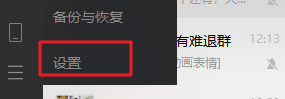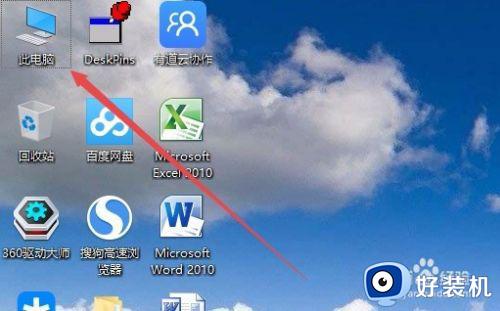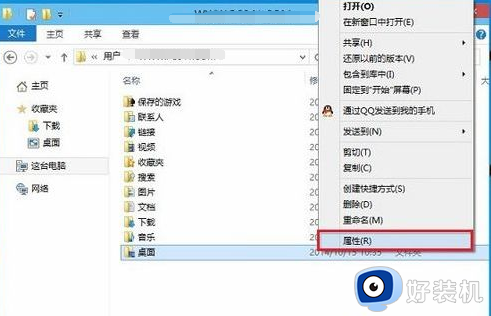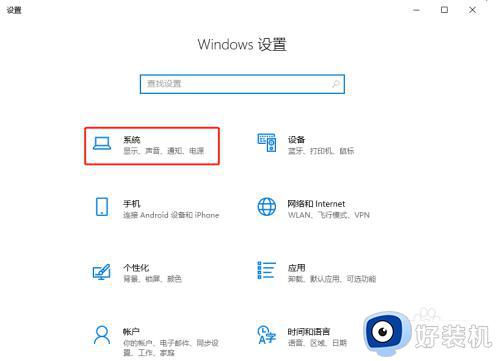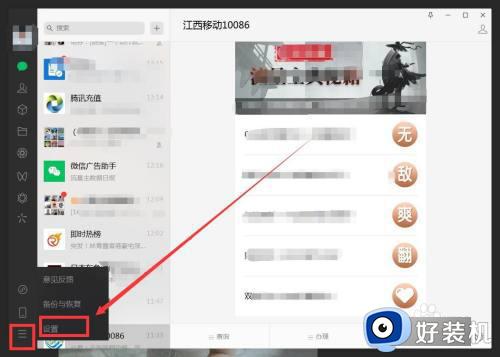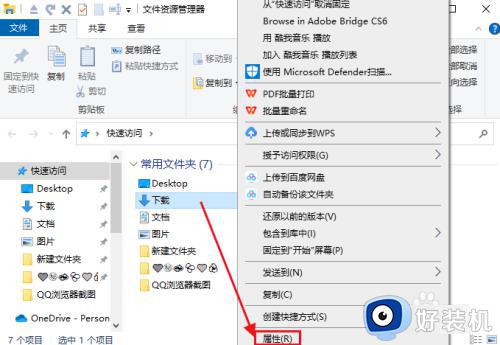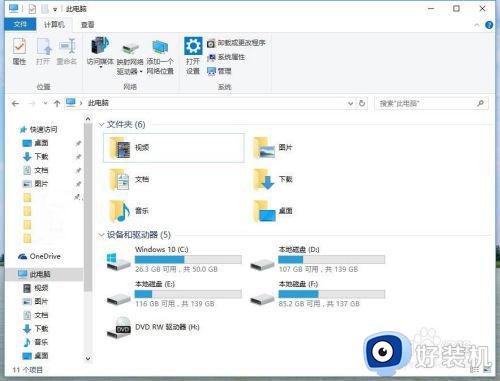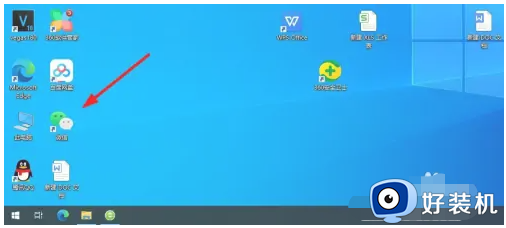win10如何更改微信文件的默认路径 找到win10系统默认的微信缓存文件夹路径
时间:2023-03-13 16:14:16作者:qin
好多小伙伴使用win10旗舰版系统的电脑版微信的时候会收到很多文件资料,时间久了导致我们的c盘空间不足,那么当我们如果想对文件默认保存位置做出修改的话该如何解决呢?下面我就来教大家如何找到win10系统默认的微信缓存文件夹路径,并告诉大家详细的更改的方法。
具体方法如下:
1、打开电脑上已经安装好的微信软件,登录到主页面
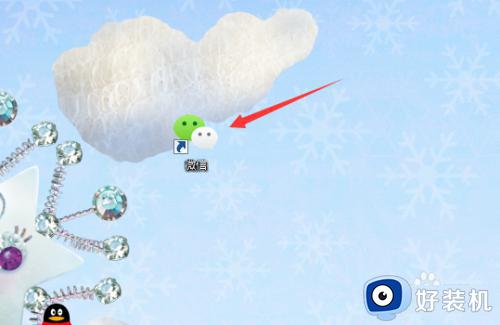
2、点击主页面下左下角的主菜单按钮,再点击【设置】
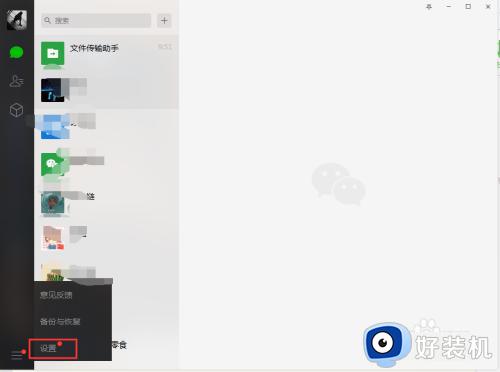
3、选择【通用设置】,点击文件管理下的【更改】
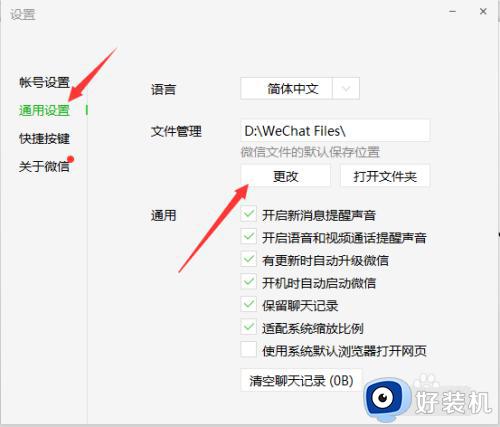
4、选择好要更改的路径,点击【确定】
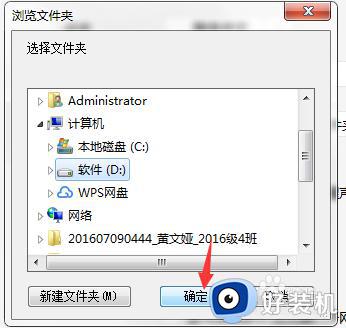
5、过一小会儿就更改完成了。更改成功以后会自动退出微信登录,在重新登录进去就好了
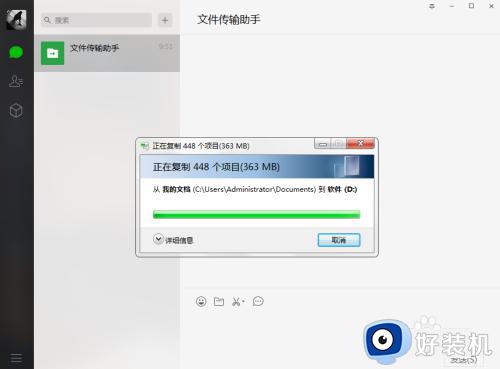
。。。。就为用户们详细分享到这里了,可以根据上述方法步骤进行解决哦,希望本篇教程对大家有所帮助,更多精彩教程请关注好装机官方网站。